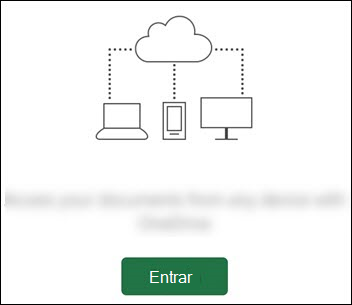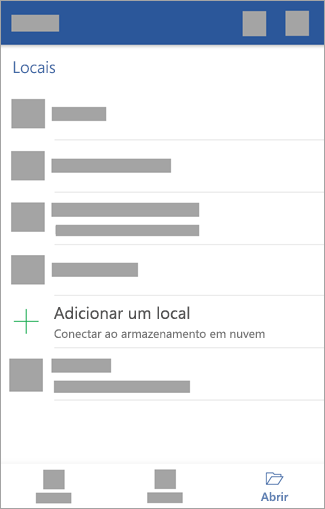Instalar e configurar o aplicativo Microsoft 365 Copilot em um Android
Aplica-se a
Existem duas formas de obter o Microsoft 365 no seu telemóvel ou tablet Android:
Pode instalar o aplicativo móvel Microsoft 365 Copilot que combina Word, Excel e PowerPoint numa única aplicação e apresenta novas funcionalidades centradas em dispositivos móveis para ver, editar e partilhar ficheiros sem a necessidade de alternar entre várias aplicações. Saiba mais.

Em alternativa, pode instalar aplicações do Microsoft 365 individualmente:
Observações:
-
Se estiver a utilizar Office 365 operado pela 21Vianet, certifique-se de que transfere as aplicações Office para Android a partir da Loja Android local.
-
Quer configurar o seu e-mail de Microsoft 365 ? Confira Configurar o email em um dispositivo Apple com o Office 365 operado pela 21Vianet.
Observação: Usando um Chromebook? Você pode instalar os aplicativos do Microsoft 365 para Android no seu Chromebook se você tiver a Google Play Store ou usar Microsoft365.com se você tiver a Google Web Store.
Utilize o aplicativo móvel Microsoft 365 Copilot para trabalhar a partir de qualquer lugar, basta iniciar sessão com uma Conta Microsoft gratuita ou uma conta escolar ou profissional do Microsoft 365. Com uma subscrição elegível do Microsoft 365, terá acesso às funcionalidades adicionais da aplicação.
Configurar os aplicativos do Office pela primeira vez:
Abra uma aplicação do Office como o Excel.
Inicie sessão com o seu Conta da Microsoft ou Conta corporativa ou de estudante do Microsoft 365.
Observação: Se utilizar Office 365 operado pela 21Vianet, introduza o seu endereço de e-mail e palavra-passe associados à sua Microsoft 365 operado pela subscrição 21Vianet e inicie sessão.
Se iniciar sessão com um Conta da Microsoft associado ao Office 2016 ou Office 2019, poderá ter a opção de atualizar para o Microsoft 365.
Observação: Se não tiver um Conta da Microsoft, pode criar um gratuitamente.
Siga as instruções para comprar um plano ou selecione Talvez mais tarde se quiser utilizar as aplicações sem uma subscrição.
Tenha em atenção que obtém funcionalidades adicionais se utilizar uma subscrição Microsoft 365.
Se você instalou outros aplicativos do Office no dispositivo Android, a conta e os arquivos do OneDrive são adicionados automaticamente.
Para adicionar outra conta, toque em Abrir (ou Abrir outros documentos se você estiver em um tablet) > Adicionar um local.
Se você estiver usando o OneNote, toque em Configurações > Contas.
Escolha o serviço de nuvem que deseja adicionar, como o OneDrive for Business ou o Dropbox.
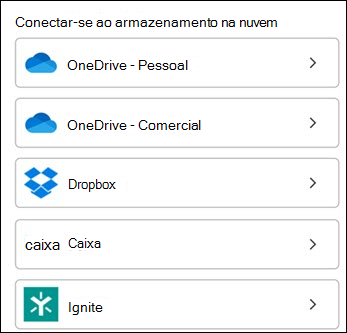
Insira o endereço de email e a senha que você usa para entrar no serviço.
Pronto!

Precisa de ajuda para instalar e configurar aplicações do Microsoft 365 no Android?
Para saber como utilizar o aplicativo móvel Microsoft 365 Copilot, consulte aplicativo móvel Microsoft 365 Copilot.
-
Nos aplicativos Word, Excel ou PowerPoint: Abra ou crie um documento > abra o menu lateral > ícone Configurações > Enviar Comentários ou Ajuda e Suporte Online.
No aplicativo OneNote, toque em Configurações
-
Ou selecione um link na tabela a seguir.
Aplicativo
Conteúdo da Ajuda do Android
Word
Excel
PowerPoint
OneNote
Toque no serviço onde você deseja exibir seus arquivos. Por exemplo, para exibir documentos do Word, do Excel ou do PowerPoint, toque em:
-
Abrir > OneDrive – Pessoal, onde você armazena documentos pessoais
-
Abrir > OneDrive – <nome da empresa>, onde você armazena seus documentos de trabalho ou da escola
Você verá a lista de arquivos salvos no OneDrive ou OneDrive corporativo ou de estudante. Os arquivos encontrados são específicos para o aplicativo em que eles foram abertos. Por exemplo, se você abrir o aplicativo Word, você verá apenas Word documentos; se abrir o aplicativo Excel, você verá Excel planilhas.
Para visualizar os blocos de anotações do OneNote salvos no OneDrive ou no OneDrive corporativo ou de estudante, toque em + Abrir Existente.
Observação: Para utilizar as funcionalidades adicionais nas aplicações Microsoft 365, tem de iniciar sessão com o Conta da Microsoft ou conta corporativa ou de estudante associados à sua subscrição de Microsoft 365 elegível. Para obter uma lista dos planos elegíveis, consulte O que pode fazer no aplicativo Microsoft 365 Copilot em dispositivos móveis com uma subscrição do Microsoft 365.
Veja aqui os requisitos de sistema mais recentes para a aplicativo móvel Microsoft 365 Copilot.
A disponibilidade das aplicações varia consoante o país/região, por isso , descubra o que está disponível no seu país/região.